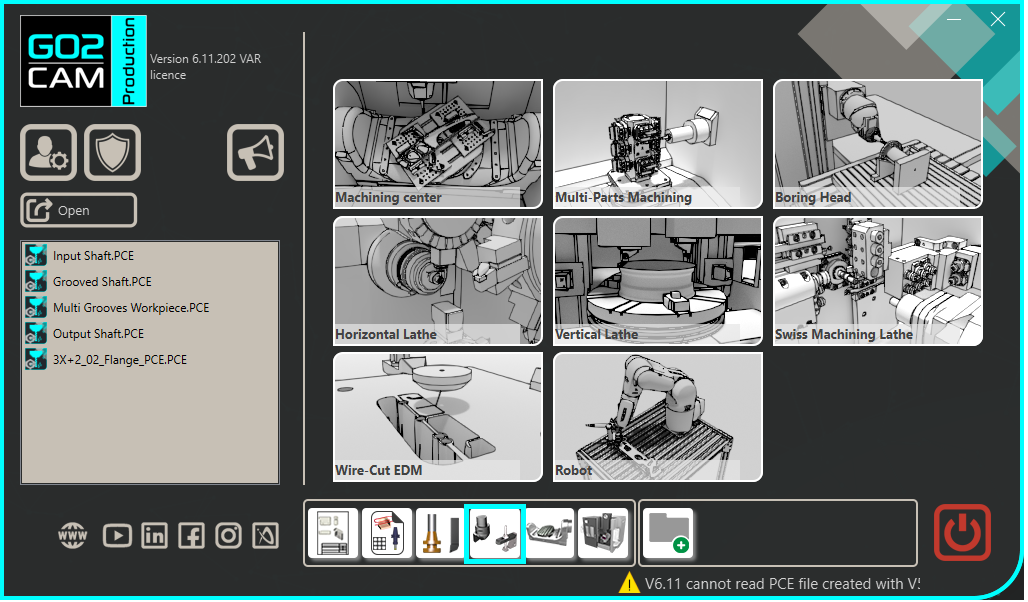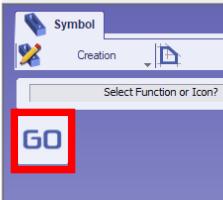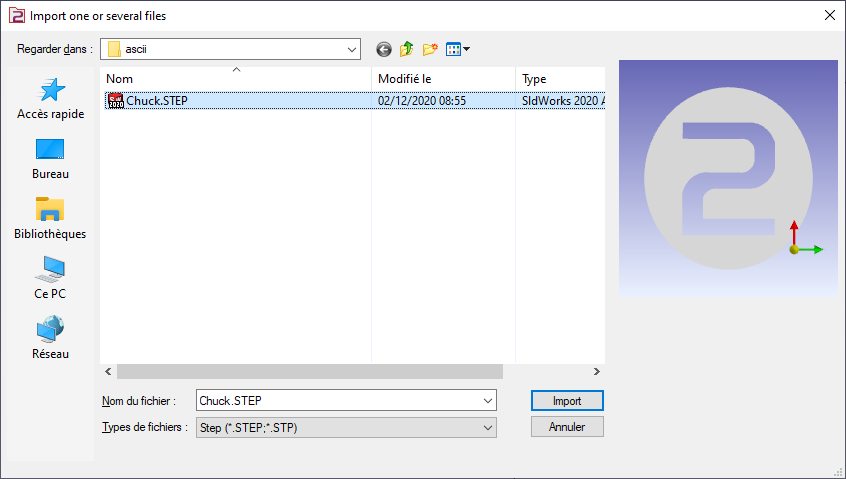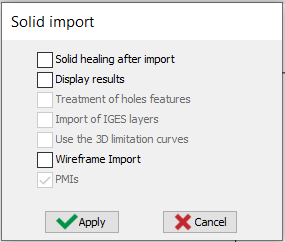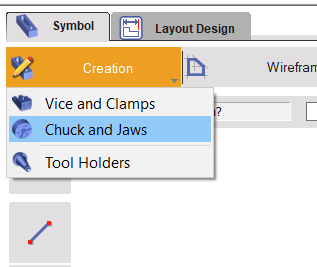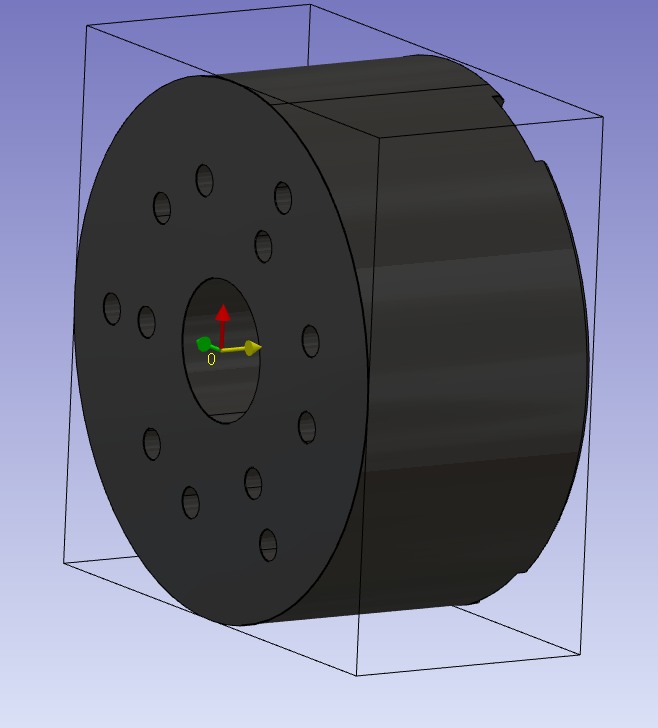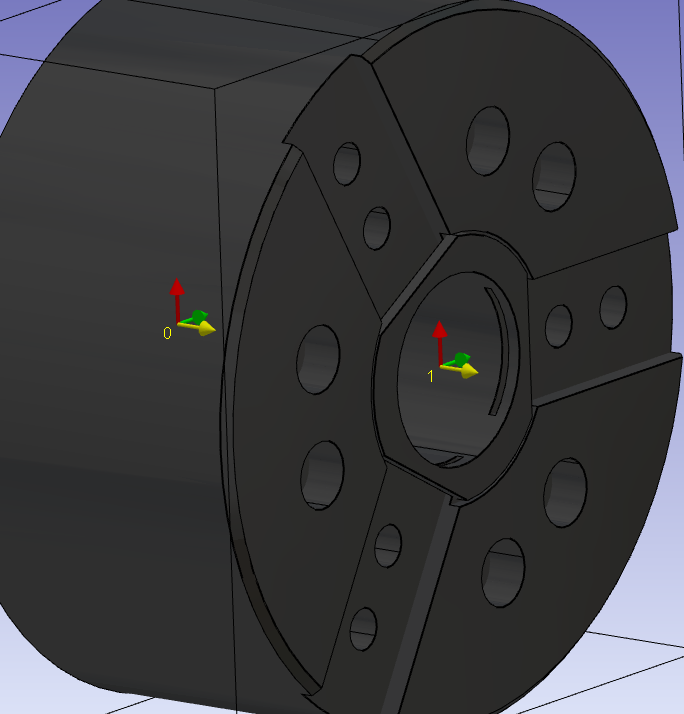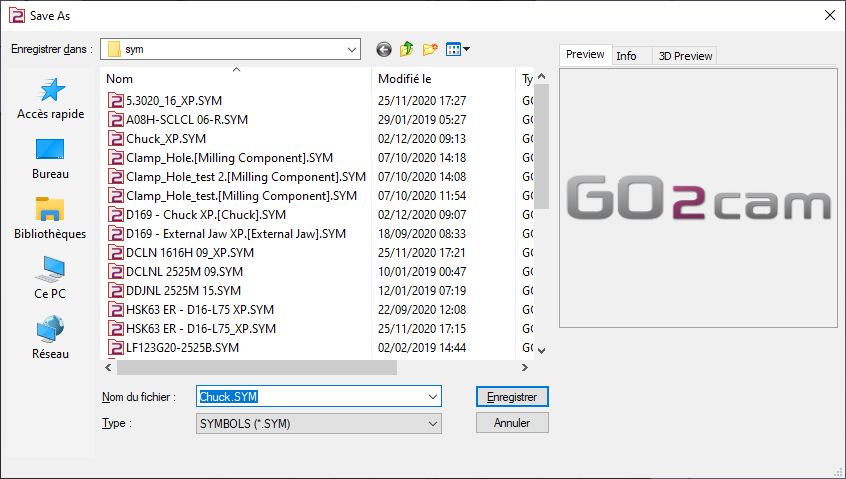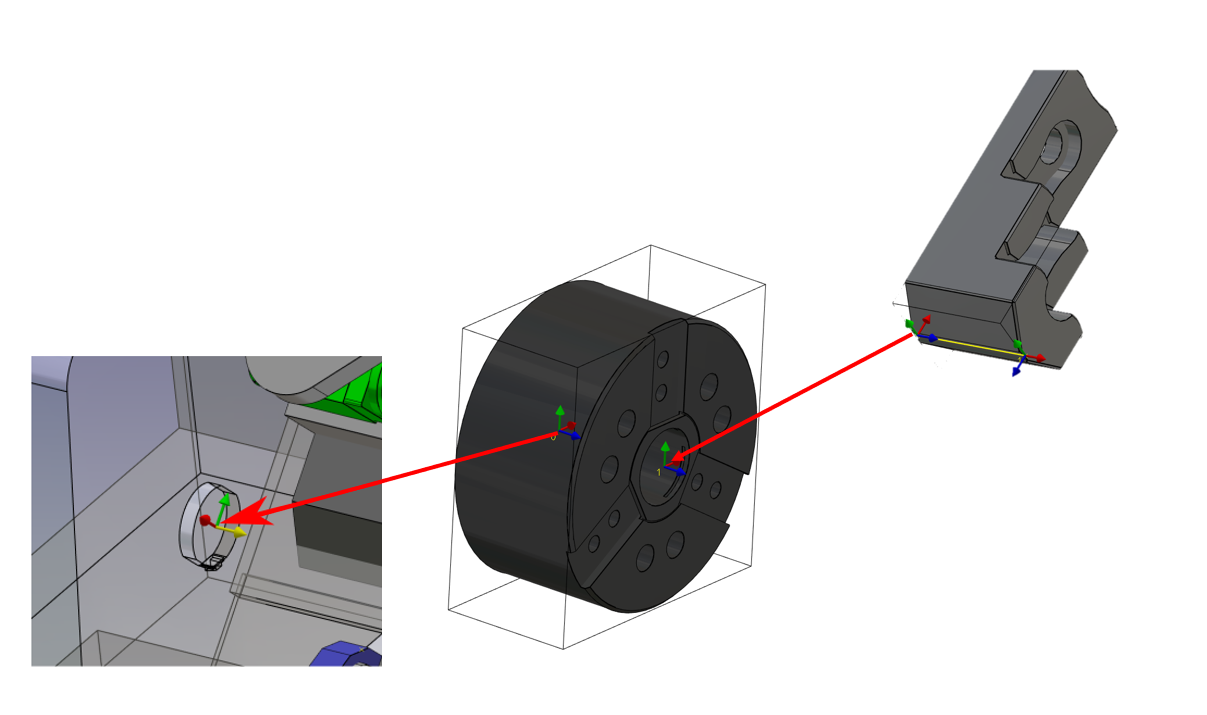Introduzione
Questa pagina spiega come creare un mandrino per una macchina di tornitura.
|
|
Creazione di Mandrini e morse
|
Seleziona il modulo "Morsetto / Portautensili" nella Homepage.
|
|
|
Fare clic sul pulsante GO |
|
|
Seleziona il file da importare |
|
|
Seleziona l'opzione di importazione da applicare al solido. Clicca su "Applica" |
|
|
Clicca sulla scheda "Creazione", quindi sul menu "Mandrini e morse" |
|
|
Fare clic sul comando per creare la terna |
|
|
Seleziona l'utensile per definire la posizione della terna |
|
|
Definisci la terna 0.
Questa terna sarà il punto di montaggio del mandrino sul supporto di montaggio del pezzo della macchina.
L'asse Z definisce l'asse di rotazione.
|
|
|
Esegui lo stesso comando per creare la terna 1.
La posizione dell'origine definirà la faccia in cui verranno montate le morse. L'asse Z deve essere uguale alla terna 0. L'asse X sarà allineato con l'asse X del piano di tornitura. Definisce anche il posizionamento della prima morsa. |
|
|
Salva il file nella cartella dei simboli dell'utente per l'uso in GO2cam. |
Punti chiave
-
La terna 0 è il punto di montaggio sul supporto di montaggio del pezzo.
-
La terna 1 definisce dove è montata la prima morsa.
-
L'asse Z delle due terne è orientato nell'asse di rivoluzione della macchina.